Ubuntu linux驱动安装及3D桌面启用
- 格式:doc
- 大小:924.50 KB
- 文档页数:11
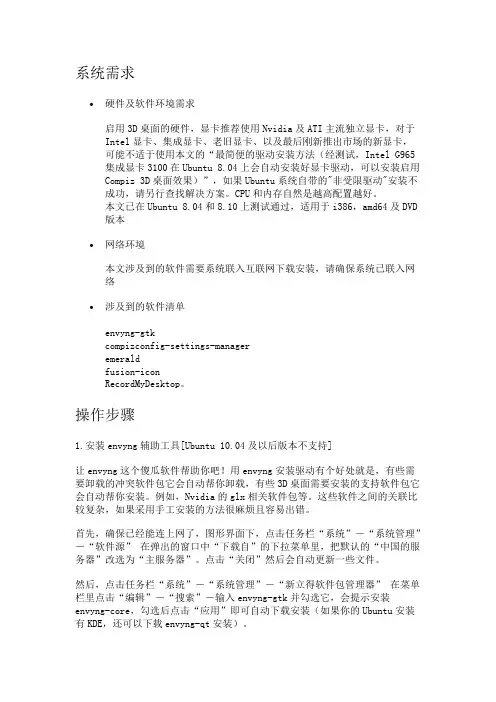
系统需求∙硬件及软件环境需求启用3D桌面的硬件,显卡推荐使用Nvidia及ATI主流独立显卡,对于Intel显卡、集成显卡、老旧显卡、以及最后刚新推出市场的新显卡,可能不适于使用本文的“最简便的驱动安装方法(经测试,Intel G965集成显卡3100在Ubuntu 8.04上会自动安装好显卡驱动,可以安装启用Compiz 3D桌面效果)”,如果Ubuntu系统自带的"非受限驱动"安装不成功,请另行查找解决方案。
CPU和内存自然是越高配置越好。
本文已在Ubuntu 8.04和8.10上测试通过,适用于i386,amd64及DVD版本∙网络环境本文涉及到的软件需要系统联入互联网下载安装,请确保系统已联入网络∙涉及到的软件清单envyng-gtkcompizconfig-settings-manageremeraldfusion-iconRecordMyDesktop。
操作步骤1.安装envyng辅助工具[Ubuntu 10.04及以后版本不支持]让envyng这个傻瓜软件帮助你吧!用envyng安装驱动有个好处就是,有些需要卸载的冲突软件包它会自动帮你卸载,有些3D桌面需要安装的支持软件包它会自动帮你安装。
例如,Nvidia的glx相关软件包等。
这些软件之间的关联比较复杂,如果采用手工安装的方法很麻烦且容易出错。
首先,确保已经能连上网了,图形界面下,点击任务栏“系统”-“系统管理”-“软件源” 在弹出的窗口中“下载自”的下拉菜单里,把默认的“中国的服务器”改选为“主服务器”。
点击“关闭”然后会自动更新一些文件。
然后,点击任务栏“系统”-“系统管理”-“新立得软件包管理器” 在菜单栏里点击“编辑”-“搜索”-输入envyng-gtk并勾选它,会提示安装envyng-core,勾选后点击“应用”即可自动下载安装(如果你的Ubuntu安装有KDE,还可以下载envyng-qt安装)。
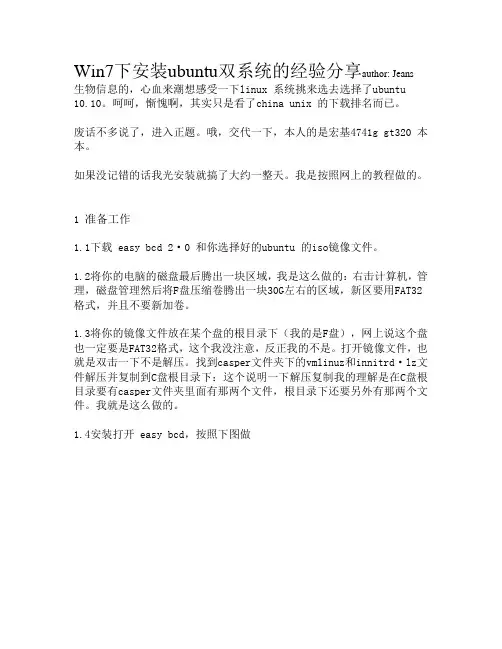
Win7下安装ubuntu双系统的经验分享author: Jeans 生物信息的,心血来潮想感受一下linux 系统挑来选去选择了ubuntu 10.10。
呵呵,惭愧啊,其实只是看了china unix 的下载排名而已。
废话不多说了,进入正题。
哦,交代一下,本人的是宏基4741g gt320 本本。
如果没记错的话我光安装就搞了大约一整天。
我是按照网上的教程做的。
1 准备工作1.1下载 easy bcd 2·0 和你选择好的ubuntu 的iso镜像文件。
1.2将你的电脑的磁盘最后腾出一块区域,我是这么做的:右击计算机,管理,磁盘管理然后将F盘压缩卷腾出一块30G左右的区域,新区要用FAT32格式,并且不要新加卷。
1.3将你的镜像文件放在某个盘的根目录下(我的是F盘),网上说这个盘也一定要是FAT32格式,这个我没注意,反正我的不是。
打开镜像文件,也就是双击一下不是解压。
找到casper文件夹下的vmlinuz和innitrd·lz文件解压并复制到C盘根目录下:这个说明一下解压复制我的理解是在C盘根目录要有casper文件夹里面有那两个文件,根目录下还要另外有那两个文件。
我就是这么做的。
1.4安装打开 easy bcd,按照下图做这两张图直接从网上拿来的应该没什么问题。
点击configure 命令后出现一个文本编辑窗口,将下面的命令敲入并保存:title Install Ubunturoot (hd0,0)kerne (hd0,0)/vmlinuz boot=casper iso-scan/filename=/ubuntu.iso ro quiet splash locale=zh_CNUTF-8initrd (hd0,0)/initrd.lz结果如图图片也是网上的。
命令中加黑的部分是你镜像的名字。
这个过程中一定要注意的是在结束时要保证install/remove那个键写的是remove。
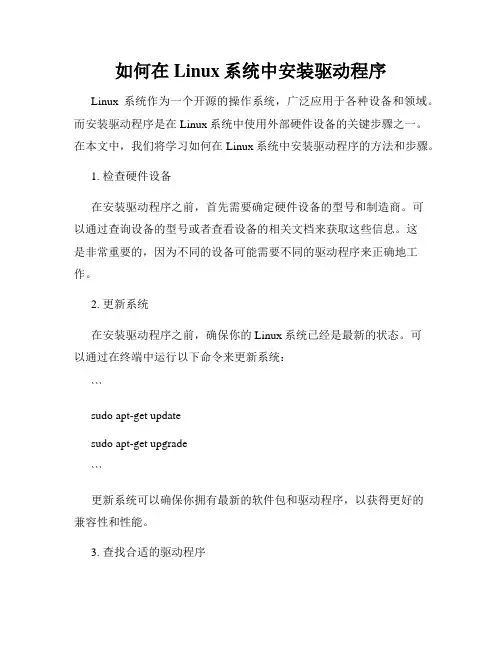
如何在Linux系统中安装驱动程序Linux系统作为一个开源的操作系统,广泛应用于各种设备和领域。
而安装驱动程序是在Linux系统中使用外部硬件设备的关键步骤之一。
在本文中,我们将学习如何在Linux系统中安装驱动程序的方法和步骤。
1. 检查硬件设备在安装驱动程序之前,首先需要确定硬件设备的型号和制造商。
可以通过查询设备的型号或者查看设备的相关文档来获取这些信息。
这是非常重要的,因为不同的设备可能需要不同的驱动程序来正确地工作。
2. 更新系统在安装驱动程序之前,确保你的Linux系统已经是最新的状态。
可以通过在终端中运行以下命令来更新系统:```sudo apt-get updatesudo apt-get upgrade```更新系统可以确保你拥有最新的软件包和驱动程序,以获得更好的兼容性和性能。
3. 查找合适的驱动程序一般来说,大部分硬件设备的驱动程序都可以在Linux系统的软件仓库中找到。
可以通过使用包管理器(如apt、yum等)来查找并安装合适的驱动程序。
运行以下命令来搜索并安装特定的驱动程序:```sudo apt-cache search 驱动程序名称sudo apt-get install 驱动程序名称```注意替换“驱动程序名称”为具体的驱动程序名称。
安装驱动程序可能需要输入管理员密码和确认安装。
如果你无法在软件仓库中找到合适的驱动程序,可以转向设备的制造商网站或者开源社区来获取。
下载驱动程序后,根据驱动程序提供的文档和说明来安装。
4. 编译和安装驱动程序有些驱动程序可能需要手动编译和安装。
在这种情况下,你需要确保你的系统已经安装了编译工具(如GCC、make等)。
在终端中切换到驱动程序所在的目录,并按照以下步骤进行编译和安装:```./configuremakesudo make install```以上命令将分别进行配置、编译和安装驱动程序。
在进行安装之前,可能需要输入一些配置选项或者确认安装。
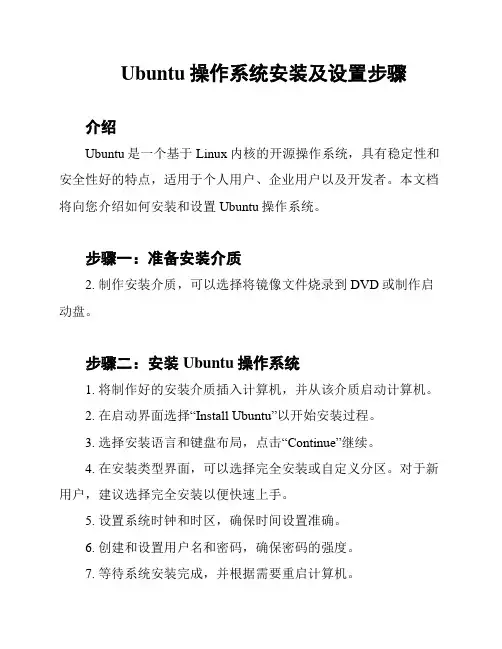
Ubuntu操作系统安装及设置步骤介绍Ubuntu是一个基于Linux内核的开源操作系统,具有稳定性和安全性好的特点,适用于个人用户、企业用户以及开发者。
本文档将向您介绍如何安装和设置Ubuntu操作系统。
步骤一:准备安装介质2. 制作安装介质,可以选择将镜像文件烧录到DVD或制作启动盘。
步骤二:安装Ubuntu操作系统1. 将制作好的安装介质插入计算机,并从该介质启动计算机。
2. 在启动界面选择“Install Ubuntu”以开始安装过程。
3. 选择安装语言和键盘布局,点击“Continue”继续。
4. 在安装类型界面,可以选择完全安装或自定义分区。
对于新用户,建议选择完全安装以便快速上手。
5. 设置系统时钟和时区,确保时间设置准确。
6. 创建和设置用户名和密码,确保密码的强度。
7. 等待系统安装完成,并根据需要重启计算机。
步骤三:系统设置1. 进入安装后的Ubuntu系统界面,根据提示更新系统软件包。
在终端中输入以下命令执行更新:sudo apt updatesudo apt upgrade2. 安装所需软件,可以通过终端命令行或Ubuntu软件中心安装,如:sudo apt install <软件名>3. 配置网络设置,根据网络环境连接无线网络或配置有线网络。
4. 设置系统语言和地区,可以在“Settings”中选择“Language & Region”进行设置。
5. 调整系统外观和个性化设置,包括桌面壁纸、主题风格、程序启动器等。
6. 配置软件源,根据需要添加、删除或更改软件源以便获取最新的软件包。
7. 安装必要的驱动程序,如果系统中有硬件设备需要特定驱动程序支持,进行相应的安装和设置。
步骤四:系统维护和安全设置1. 定期更新系统和软件包,将系统保持最新状态,提高系统安全性和稳定性。
2. 安装杀毒软件和防火墙,保护系统免受恶意软件和网络攻击。
3. 设置用户权限和访问控制,避免非授权用户访问您的系统。
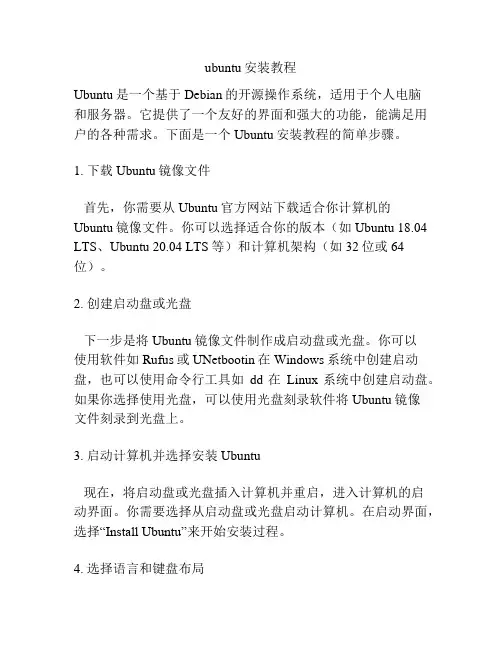
ubuntu安装教程Ubuntu是一个基于Debian的开源操作系统,适用于个人电脑和服务器。
它提供了一个友好的界面和强大的功能,能满足用户的各种需求。
下面是一个Ubuntu安装教程的简单步骤。
1. 下载Ubuntu镜像文件首先,你需要从Ubuntu官方网站下载适合你计算机的Ubuntu镜像文件。
你可以选择适合你的版本(如Ubuntu 18.04 LTS、Ubuntu 20.04 LTS等)和计算机架构(如32位或64位)。
2. 创建启动盘或光盘下一步是将Ubuntu镜像文件制作成启动盘或光盘。
你可以使用软件如Rufus或UNetbootin在Windows系统中创建启动盘,也可以使用命令行工具如dd在Linux系统中创建启动盘。
如果你选择使用光盘,可以使用光盘刻录软件将Ubuntu镜像文件刻录到光盘上。
3. 启动计算机并选择安装Ubuntu现在,将启动盘或光盘插入计算机并重启,进入计算机的启动界面。
你需要选择从启动盘或光盘启动计算机。
在启动界面,选择“Install Ubuntu”来开始安装过程。
4. 选择语言和键盘布局在安装界面上,选择你喜欢的语言和键盘布局,然后点击“Continue”继续。
5. 进行磁盘分区下一步是选择磁盘分区方式。
如果你只有一个操作系统,你可以选择“Erase disk and install Ubuntu”来将整个磁盘用于Ubuntu。
如果你想保留其他操作系统,你可以选择“Something else”手动进行磁盘分区。
6. 创建用户账户接下来,创建一个用户账户来登录Ubuntu系统。
输入你的用户名、计算机名称、密码等信息,然后点击“Continue”继续。
7. 开始安装现在,你可以点击“Install Now”来开始安装Ubuntu。
安装过程会自动进行,你可以在安装过程中查看一些关于Ubuntu的信息。
8. 完成安装安装过程可能需要一些时间,一旦安装完成,你可以点击“Restart Now”来重启计算机。

Linux安装教程本教程主要是针对对Linux感兴趣的初学者而创作,只涉及Linux系统的安装,不涉及Linux系统的使用和维护。
由于本人水平有限,所知有限,教程中会存在或多或少的错误或者不足,再次恳请广大读者批评指正,不胜感激。
Linux操作系统是开源的,各个版本的Linux大同小异。
下面就以使用最广的Ubuntu为例介绍Linux系统的安装。
Ubuntu的安装方式大体分为两种:windows下的硬盘安装和优盘安装。
我们按照先简单后复杂的顺序加以说明。
一、准备环节1、到官方网站下载所需要的操作系统的镜像文件,这里我们下载ubuntu的镜像文件。
(1)在百度搜索框输入ubuntu,然后在搜索结果中打开下面所示的那一条链接或者是直接打开进入官方网站。
(2)在打开的页面中点击如图所示的按钮下载镜像文件(3)再在弹出的页面中选择你需要的版本,如果你是日常娱乐或者是想体验一下Linux那么请下载桌面版本(点击第一个图标desktop版本),如果你要搭建服务器那么请下载服务器版本(点击第二个图标服务器版本)。
(4)在弹出的页面中选择你需要的操作系统位数,这里我们选择32位(32bit),然后点击start download就可以了。
2、到universal usb installer的官方网站下载最新版本的universal usbinstaller。
文件不大,只有1M,方便好用,专为优盘安装Linux而设计。
硬盘安装不需要下载此工具。
(1)在百度搜索框输入universal usb installer,然后在搜索结果中点击打开下面所示的那一条链接进入官方网站。
或者直接打开/universal-usb-installer-easy-as-1-2-3/进入官方网站。
(2)再点击页面上的download链接下载官方最新版本。
二、安装环节1、Windows下的硬盘安装。
这种安装方式就像是在windows系统里安装一个软件一样,你可以设置你要安装到的位置也可以设置允许使用的空间大小;当你不再使用ubuntu的时候你还可以像卸载软件一样通过控制面板里的删除程序将其卸载。
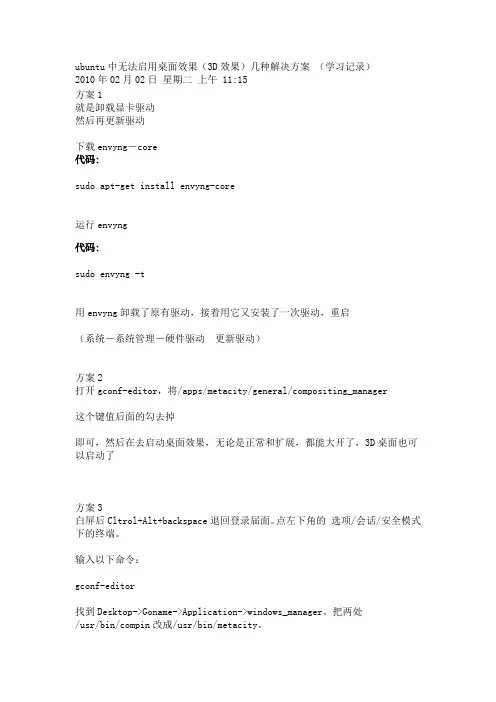
ubuntu中无法启用桌面效果(3D效果)几种解决方案(学习记录)2010年02月02日星期二上午 11:15方案1就是卸载显卡驱动然后再更新驱动下载envyng-core代码:sudo apt-get install envyng-core运行envyng代码:sudo envyng -t用envyng卸载了原有驱动,接着用它又安装了一次驱动,重启(系统-系统管理-硬件驱动更新驱动)方案2打开gconf-editor,将/apps/metacity/general/compositing_manager这个键值后面的勾去掉即可,然后在去启动桌面效果,无论是正常和扩展,都能大开了,3D桌面也可以启动了方案3白屏后Cltrol+Alt+backspace退回登录届面。
点左下角的选项/会话/安全模式下的终端。
输入以下命令:gconf-editor找到Desktop->Goname->Application->windows_manager。
把两处/usr/bin/compin改成/usr/bin/metacity。
按Cltrcol+Alt+backspace退回登录届面,选项/会话/Gnome。
方案4编辑了xorg.conf文件.修改后便成功开启了.我知道是英特的显卡,所以我便也试验了一下.sudo gedit /etc/X11/xorg.conf找到里面有一排Section "Device"Identifier "Configured Video Device"Driver "vesa"EndSection改成Section "Device"Identifier "intel"Driver "intel"EndSection这是在搜索到的文章里看来的.但是对照我的文件,发现下面还有一行Section "Screen"Identifier "Default Screen"Monitor "Configured Monitor"Device "Configured Video Device"EndSection主要是这个 Device "Configured Video Device" 看起来正好对照之前我改掉的部分,所以我便也改成了Section "Screen"Identifier "Default Screen"Monitor "Configured Monitor"Device "intel"EndSection然后重启 X,试验,一切正常.开启特效没有问题了.如果有耐心的话,希望可以试验一下不改Section "Screen"Identifier "Default Screen"Monitor "Configured Monitor"Device "Configured Video Device"EndSection不知道能不能正常.试验了的朋友请告诉我,谢谢了.我就懒点不试了~~。
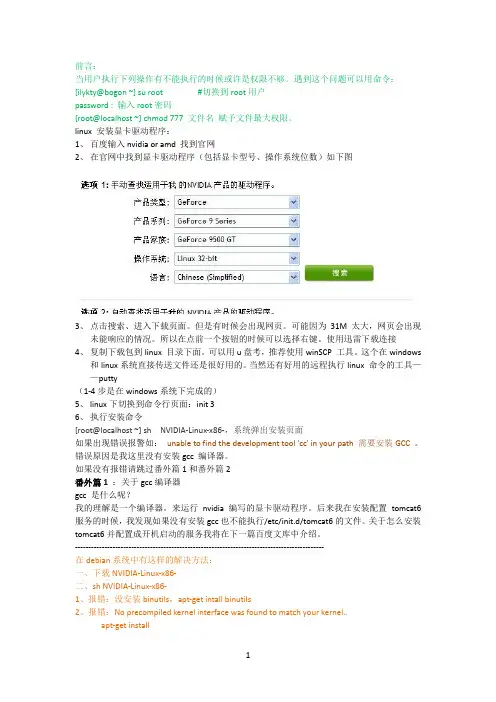
前言:当用户执行下列操作有不能执行的时候或许是权限不够。
遇到这个问题可以用命令:[ilykty@bogon ~] su root #切换到root用户password : 输入root密码[root@localhost ~] chmod 777 文件名赋予文件最大权限。
linux 安装显卡驱动程序:1、百度输入nvidia or amd 找到官网2、在官网中找到显卡驱动程序(包括显卡型号、操作系统位数)如下图3、点击搜索、进入下载页面。
但是有时候会出现网页。
可能因为31M太大,网页会出现未能响应的情况。
所以在点前一个按钮的时候可以选择右键。
使用迅雷下载连接4、复制下载包到linux 目录下面。
可以用u盘考,推荐使用winSCP 工具。
这个在windows和linux系统直接传送文件还是很好用的。
当然还有好用的远程执行linux 命令的工具——putty(1-4步是在windows系统下完成的)5、linux下切换到命令行页面:init 36、执行安装命令[root@localhost ~] sh NVIDIA-Linux-x86-,系统弹出安装页面如果出现错误报警如:unable to find the development tool 'cc' in your path 需要安装GCC 。
错误原因是我这里没有安装gcc 编译器。
如果没有报错请跳过番外篇1和番外篇2番外篇1:关于gcc编译器gcc 是什么呢?我的理解是一个编译器。
来运行nvidia 编写的显卡驱动程序。
后来我在安装配置tomcat6服务的时候,我发现如果没有安装gcc也不能执行/etc/init.d/tomcat6的文件。
关于怎么安装tomcat6并配置成开机启动的服务我将在下一篇百度文库中介绍。
---------------------------------------------------------------------------------------------在debian系统中有这样的解决方法:一、下载NVIDIA-Linux-x86-二、sh NVIDIA-Linux-x86-1、报错:没安装binutils,apt-get intall binutils2、报错:No precompiled kernel interface was found to match your kernel..apt-get install3、上一步安装后仍然报错,继续往下走:unable to find the development tool 'cc' in your path;please make sure that you have the package 'gcc' installed.If gcc is installed on your system,then please check that 'cc' is in your PATH.apt-get install gcc4、unable to find the development tool 'make' in your path……apt-get install make5、继续:The compiler used to compile the kernel (gcc 4.1) does not exactly match thecurrent compiler (gcc 4.2). The Linux 2.6 kernel module loader rejects kernel modules built with a version of gcc that does not exactly match that of the compiler used to build the running kernel.---------------------------------------------------------------------------------------------------------------------但是我的并不是德班的系统。
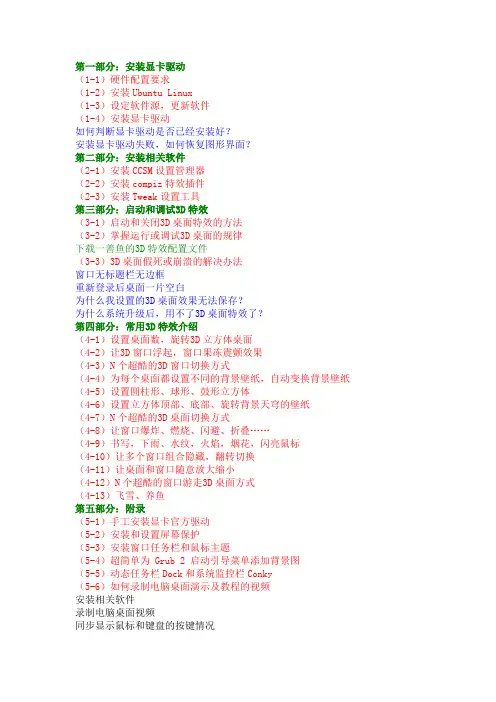
第一部分:安装显卡驱动(1-1)硬件配置要求(1-2)安装Ubuntu Linux(1-3)设定软件源,更新软件(1-4)安装显卡驱动如何判断显卡驱动是否已经安装好?安装显卡驱动失败,如何恢复图形界面?第二部分:安装相关软件(2-1)安装CCSM设置管理器(2-2)安装compiz特效插件(2-3)安装Tweak设置工具第三部分:启动和调试3D特效(3-1)启动和关闭3D桌面特效的方法(3-2)掌握运行或调试3D桌面的规律下载一善鱼的3D特效配置文件(3-3)3D桌面假死或崩溃的解决办法窗口无标题栏无边框重新登录后桌面一片空白为什么我设置的3D桌面效果无法保存?为什么系统升级后,用不了3D桌面特效了?第四部分:常用3D特效介绍(4-1)设置桌面数,旋转3D立方体桌面(4-2)让3D窗口浮起,窗口果冻震颤效果(4-3)N个超酷的3D窗口切换方式(4-4)为每个桌面都设置不同的背景壁纸,自动变换背景壁纸(4-5)设置圆柱形、球形、鼓形立方体(4-6)设置立方体顶部、底部、旋转背景天穹的壁纸(4-7)N个超酷的3D桌面切换方式(4-8)让窗口爆炸、燃烧、闪避、折叠……(4-9)书写,下雨、水纹,火焰,烟花,闪亮鼠标(4-10)让多个窗口组合隐藏,翻转切换(4-11)让桌面和窗口随意放大缩小(4-12)N个超酷的窗口游走3D桌面方式(4-13)飞雪、养鱼第五部分:附录(5-1)手工安装显卡官方驱动(5-2)安装和设置屏幕保护(5-3)安装窗口任务栏和鼠标主题(5-4)超简单为 Grub 2 启动引导菜单添加背景图(5-5)动态任务栏Dock和系统监控栏Conky(5-6)如何录制电脑桌面演示及教程的视频安装相关软件录制电脑桌面视频同步显示鼠标和键盘的按键情况转换视频文件格式在Linux下播放视频(5-7)为Gnome-shell桌面左侧栏的添加自定义程序的快捷方式(5-8)为Gnome-Shell窗口添加最小化按钮(5-9)配置网络连接*****第一部分:安装显卡驱动*****(1-1)硬件配置要求虽然说配置较低的机器在Linux下也能跑出3D桌面,但如果有更高的配置的话,显然跑起来会更顺畅。

如何在Linux系统中安装形界面在Linux系统中,安装图形界面非常简单。
下面将以Ubuntu系统为例,详细介绍如何在Linux系统中安装图形界面。
1. 更新系统在开始安装图形界面之前,首先要确保你的系统已经是最新版本。
打开终端,执行以下命令:sudo apt updatesudo apt upgrade这将更新系统中的所有软件包,并安装最新的更新。
2. 安装桌面环境Linux系统有多种桌面环境可供选择,比如GNOME、KDE、XFCE 等。
选择你喜欢的桌面环境,并执行以下命令进行安装。
以安装GNOME桌面环境为例:sudo apt install ubuntu-desktop系统将自动下载并安装所选桌面环境的相关软件包。
3. 设置默认桌面环境安装完成后,你需要设置默认桌面环境。
执行以下命令:sudo update-alternatives --config default-display-manager然后选择你想要的桌面环境作为默认。
4. 重新启动系统安装完成后,你需要重新启动系统才能使更改生效。
执行以下命令:sudo reboot系统将重新启动,并进入你刚刚安装的图形界面。
总结在Linux系统中安装图形界面非常简单。
首先,确保系统处于最新状态。
然后,选择你喜欢的桌面环境并进行安装。
最后,设置默认桌面环境并重新启动系统。
这样,你就可以在Linux系统中享受到漂亮的图形界面了。
以上就是在Linux系统中安装图形界面的方法。
希望对你有所帮助!。
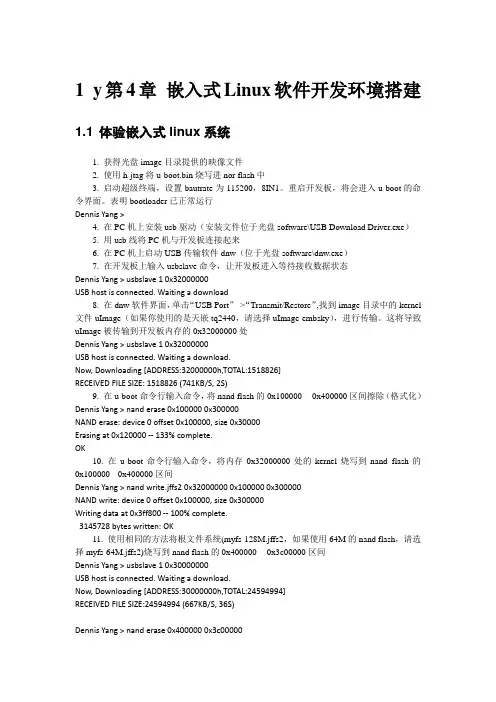
1y第4章嵌入式Linux软件开发环境搭建1.1 体验嵌入式linux系统1. 获得光盘image目录提供的映像文件2. 使用h-jtag将u-boot.bin烧写进nor flash中3. 启动超级终端,设置bautrate为115200,8IN1。
重启开发板,将会进入u-boot的命令界面。
表明bootloader已正常运行Dennis Yang >4. 在PC机上安装usb驱动(安装文件位于光盘software\USB Download Driver.exe)5. 用usb线将PC机与开发板连接起来6. 在PC机上启动USB传输软件dnw(位于光盘software\dnw.exe)7. 在开发板上输入usbslave命令,让开发板进入等待接收数据状态Dennis Yang > usbslave 1 0x32000000USB host is connected. Waiting a download8. 在dnw软件界面,单击“USB Port”-->“Transmit/Restore”,找到image目录中的kernel 文件uImage(如果你使用的是天嵌tq2440,请选择uImage-embsky),进行传输。
这将导致uImage被传输到开发板内存的0x32000000处Dennis Yang > usbslave 1 0x32000000USB host is connected. Waiting a download.Now, Downloading [ADDRESS:32000000h,TOTAL:1518826]RECEIVED FILE SIZE: 1518826 (741KB/S, 2S)9. 在u-boot命令行输入命令,将nand flash的0x100000 -- 0x400000区间擦除(格式化)Dennis Yang > nand erase 0x100000 0x300000NAND erase: device 0 offset 0x100000, size 0x30000Erasing at 0x120000 -- 133% complete.OK10. 在u-boot命令行输入命令,将内存0x32000000处的kernel烧写到nand flash的0x100000-- 0x400000区间Dennis Yang > nand write.jffs2 0x32000000 0x100000 0x300000NAND write: device 0 offset 0x100000, size 0x300000Writing data at 0x3ff800 -- 100% complete.3145728 bytes written: OK11. 使用相同的方法将根文件系统(myfs-128M.jffs2,如果使用64M的nand flash,请选择myfs-64M.jffs2)烧写到nand flash的0x400000 -- 0x3c00000区间Dennis Yang > usbslave 1 0x30000000USB host is connected. Waiting a download.Now, Downloading [ADDRESS:30000000h,TOTAL:24594994]RECEIVED FILE SIZE:24594994 (667KB/S, 36S)Dennis Yang > nand erase 0x400000 0x3c00000NAND erase: device 0 offset 0x400000, size 0x3c00000Erasing at 0x3fe0000 -- 100% complete.OKDennis Yang > nand write.jffs2 0x30000000 0x400000 $(filesize)NAND write: device 0 offset 0x400000, size 0x1774a28Writing data at 0x1b74800 -- 100% complete.24594984 bytes written: OK12. 输入启动操作系统命令,将进入linux操作系统Dennis Yang > boot13. 使用触笔进行屏幕校正后,将进入qtopia图形系统如果由于屏幕校正不准确而不能正常使用触摸屏的话,请删除/etc/pointercal文件后,重启开发板,重新进行校正14. 在linux命令提示符下,播放歌曲# madplay /music/pianpianxihuanni.mp3MPEG Audio Decoder 0.15.2 (beta) - Copyright (C) 2000-2004 Robert Leslie et al.Title: Track 1Artist: 陳百強Orchestra: 陳百強Album: Best MemoryTrack: 15Genre: Other1.2 Linux操作系统安装1.2.1在Window上安装虚拟机本书基于ubuntu9.10进行开发,它是一个容易安装和使用的Linux发行版,光盘映像文件可以自由从互联网上获得,在配套光盘中提供了该文件(software/ubuntu-9.10-desktop-i386.iso)。
ubuntu系统安装教程Ubuntu系统安装教程Ubuntu是一种流行的基于Linux的操作系统,它简单易用且功能强大。
如果你计划安装Ubuntu,下面是详细的安装教程。
1. 安装准备在开始安装之前,你需要准备如下物品:- 一台电脑,并确保它符合Ubuntu的系统要求。
- 一个可启动的Ubuntu安装介质,可以是光盘或USB闪存驱动器。
2. 下载Ubuntu镜像首先你需要从Ubuntu官方网站上下载最新的Ubuntu镜像文件。
根据你的系统架构选择合适的镜像(32位或64位)。
3. 创建启动盘将下载的Ubuntu镜像文件刻录到光盘或制作成可启动的USB闪存驱动器。
制作启动盘的工具可以是Rufus、UNetbootin等。
4. 设置启动顺序在BIOS设置中,将启动顺序设置为从光盘或USB闪存驱动器启动。
这样电脑将会从启动盘中引导操作系统。
5. 安装Ubuntu将制作好的启动盘插入你的电脑,重新启动电脑。
按照屏幕上的提示选择合适的语言和安装选项。
接着,你需要选择你要安装的硬盘和分区方案。
如果你只想安装Ubuntu,可以选择“Erase disk and install Ubuntu”选项来擦除整个硬盘并安装Ubuntu。
6. 设置用户名和密码在安装过程中,会要求你设置一个用户名和密码。
请确保你记住这些凭据,因为它们将用于登录你的Ubuntu系统。
7. 等待安装完成安装过程可能需要一些时间,具体取决于你的电脑性能和安装选项。
一旦安装完成,系统将会提示你重新启动电脑。
8. 进入Ubuntu重新启动电脑后,系统会引导进入Ubuntu。
输入你刚刚设置的用户名和密码进行登录。
如果一切顺利,你将完全进入Ubuntu桌面环境。
恭喜,你已经成功安装了Ubuntu系统!现在你可以开始享受Ubuntu带来的便利和强大功能了。
如何在Ubuntu服务器上安装桌⾯(GUI)本篇⽂章是,全⽂采⽤google 翻译。
介绍要在安装Ubuntu Server之后添加桌⾯环境?它可以很容易地安装。
默认情况下,Ubuntu Server不包括图形⽤户界⾯(GUI)。
GUI占⽤了⽤于⾯向服务器的任务的系统资源(内存和处理器)。
但是,某些任务和应⽤程序在GUI环境中更易于管理并且可以更好地⼯作。
本指南将向您展⽰如何在Ubuntu服务器上安装桌⾯(GUI)图形界⾯。
先决条件运⾏Ubuntu Linux服务器的服务器使⽤sudo或root特权访问⽤户帐户该apt-get的包管理器,包括默认更新存储库和软件包⾸先更新存储库和软件包列表:sudo apt-get update && sudo apt-get upgrade这样可以确保您正在使⽤最新的软件更新。
接下来,安装tasksel manager实⽤程序:sudo apt-get install tasksel现在是时候安装桌⾯环境了。
注意: Tasksel是⽤于⼀次安装多个相关软件包的实⽤程序。
有关更多详细信息,请参见。
选择⼀个显⽰管理器显⽰管理器是启动显⽰服务器,启动桌⾯并管理⽤户⾝份验证的应⽤程序。
默认的GDM3(与)是资源密集型显⽰管理器。
如果需要节省系统资源,请考虑使⽤更浅的显⽰管理器,例如SDDM,SLiM或LightDM。
默认情况下,只有⼀个显⽰管理器可以管理服务器。
仅当配置为管理其他服务器时,它们才能同时运⾏。
本⽂假定您将使⽤单个默认显⽰管理器。
要安装特定的显⽰管理器,请使⽤apt-get程序包管理器:要安装SLiM:sudo apt-get install slim要安装LightDM:sudo apt-get install lightdm该SDDM显⽰管理器可从安装中的tasksel KDE的安装过程中的菜单。
选择服务器的GUI介绍要在安装Ubuntu Server之后添加桌⾯环境?它可以很容易地安装。
Ubuntu Linux操作系统安装后的自定义设置2007-9-13 19:57:18作者:佚名(读取中...)字号:T|T[导读]Ubuntu是一个以Linux为基础的操作系统,可以自由获得,并提供技术社区和专业支持。
承袭自Deblan的血统让它具备了相当的稳定性,再加上豪华的桌面与完整的中文化支持,让接触到Ubuntu的人无不赞叹。
在亲自体验过Ubuntu之后,用户将深切地感到它是适合一般用户使用的Linux环境。
本文将介绍在Ubuntu Linux安装完毕之后的设置步Ubuntu是一个以Linux为基础的操作系统,可以自由获得,并提供技术社区和专业支持。
承袭自Deblan的血统让它具备了相当的稳定性,再加上豪华的桌面与完整的中文化支持,让接触到Ubuntu的人无不赞叹。
在亲自体验过Ubuntu之后,用户将深切地感到它是适合一般用户使用的Linux环境。
本文将介绍在Ubuntu Linux安装完毕之后的设置步骤。
1、安装基本系统这里安装使用的是Ubuntu 7.04 的 Alternate CD。
使用 Alternate CD 引导启动,然后选择“安装命令行系统(Install Command Line)” 进行最小化安装,在这一步,要注意,一定不要选择中文语言环境,否则在终端窗口下的各种提示,有很多都是中文的。
在没有装载完成X Window之前,你只能看到一堆杂乱的小方块。
另外安装过程中可以做一下网络设置。
1、系统分区Linux 下最少得有 2 个分区,一个是 /swap 交换分区,一个是 / 根分区。
一般桌面用户推荐选用 ReiserFS 文件系统,分区方案如下 (80G):/swap 512M/ 8G/home 70Gswap 分区不建议超过 1G,不低于 128M。
2、网络配置在基本系统安装完成后,会要求重新启动一次系统,使用在安装过程中设置的帐号及密码登录。
使用ADSL上网的,这里先设置ADSL:sudo pppoeconfpon dsl-provider #上线poff #下线非拨号用户使用以下命令设置网络sudo vim /etc/network/interfaces网卡通过DHCP自动获取IP地址# The primary network interface (配置主网络接口) #开机自动激活eth0接口auto eth0#配置eth0接口为DHCP自动获取iface eth0 inet dhcp获取IP地址sudo dhclient eth0网卡静态分配IP地址#开机自动激活eth0接口auto eth0#配置eth0接口为静态设置IP地址iface eth0 inet staticaddress 192.168.1.2netmask 255.255.255.0network 192.168.1.0broadcast 192.168.1.255gateway 192.168.1.1激活以上设置sudo /etc/init.d/networking restartDNS 设置sudo /etc/resolv.conf加入nameserver 202.102.152.3共4页。
Ubuntu Linux的桌面环境和初始设置来源Terry's Blog在开始配置和使用Ubuntu 之前,我们一起来了解Ubuntu 的基本界面和操作。
1. 登录UbuntuGDM 是Ubuntu 的默认登录界面,让使用者可以登录Ubuntu。
启动Ubuntu 之后,点击用户账户名称,然后输入密码,点击“登录”按钮就可以进入系统。
需要注意的是,屏幕下方有一些选项可供选择:语言:选择桌面环境所使用的语言,所有在语言支持中安装的语言都可以在此选择。
键盘布局:选择适合使用键盘的键盘布局,通常而言保持默认的USA 设置即可。
桌面环境:选择所要使用的桌面环境,不同的桌面环境决定了不同的界面风格和操作习惯。
Ubuntu 11.04 之前的版本只内置一个桌面环境,但Ubuntu 11.04 中引入Unity 桌面作为默认桌面环境,在桌面环境选项中被称为Ubuntu 桌面,原来的桌面环境与之并存,在桌面环境选项中则被称为Ubuntu 经典桌面。
因此可以选择Ubuntu 和Ubuntu 经典桌面两种不同的桌面环境。
辅助工具:提供方便有障碍人士使用计算机的工具。
关机按钮:点击此按钮可以访问关机菜单,提供关机和重新启动的选项。
Unity 桌面和Ubuntu 经典桌面存在外观和操作上的区别,不过本质上没有太大的区别,所以请自主选择适合自己的界面。
下面我们来分别了解一下两种桌面环境。
2. Ubuntu 经典桌面简介进入Ubuntu 经典桌面之后,界面如下图所示:下面了解一下Ubuntu 经典桌面的各个部分:顶部面板:顶部面板左端是主菜单,包括三个菜单:应用程序:这一菜单会将已安装的程序分类管理,而且还可以启动用于安装卸载程序的Ubuntu 软件中心。
位置:用于访问常用目录的菜单。
系统:在此可以找到调整系统设置和个人偏好的选项。
主菜单右侧是常用软件的启动器(类似于Windows 中的快捷方式),我们可以在顶部面板空白处右击,选择“添加到面板”添加指向任何位置、文件、应用程序的启动器,或者也可以将主菜单中的启动器拖放到此处。
Ubuntu安装并切换Nvidia双显卡驱动的方法教程Ubuntu系统安装Nvidia驱动以后,就可以在设置中切换双显卡了。
性能模式就切换到独立显卡,而节能模式就切换到集成显卡。
具体怎么操作呢?下面店铺就来为大家介绍一下Ubuntu安装并切换Nvidia双显卡驱动的方法,欢迎大家参考和学习。
具体的切换方法如下:一、Ubuntu双显卡切换你也可以直接Alt+F2运行nvidia-settings打开控制面板,比如在Thermal Settings下查看显卡温度,在PRIME Profiles下进行显卡切换。
有了nvidia-prime,就不需要bumblebee了,在Nvidia官方的控制面板nvidia-settings里就可以切换显卡,非常方便。
在开启Nvidia显卡时GPU温度为40°C,CPU温度为41°C,如下图所示:Ubuntu安装并切换Nvidia双显卡驱动的方法在不玩大型3D游戏或者不看高清视频时,建议你从“Nvidia性能模式”切换为“Intel节能模式”。
Intel节能模式下会自动关闭Nvidia显卡,从而实现节能。
另外Intel核显自身就有着不错的硬件加速能力,平时使用 Intel核显即可。
比如京东上这款上万元的 MacBook也只是配备了一款i5的CPU 并使用Intel核显Iris Graphics进行硬件加速。
另外很多超级本也只是配备了Intel低电压版处理器并使用内置的HD Graphics。
Intel已经把自己的图形驱动集成到了Linux内核项目,因此不需要额外安装Intel图形驱动,开箱即用。
如果长期不需要使用独显,可以开机进BIOS把Graphic Mode由Switchable改为Integrated禁用独显。
二、Ubuntu安装Nvidia驱动Ubuntu的私有驱动库restricted里收录了Nvidia官方的图形驱动,我们可以很方便地使用apt-get或者在图形化的Ubuntu 14.04软件中心里进行安装:sudo apt-get install nvidia-331 nvidia-settings nvidia-prime 跟Windows一样,安装显卡驱动需要重启才会生效。
系统需求∙硬件及软件环境需求启用3D桌面的硬件,显卡推荐使用Nvidia及ATI主流独立显卡,对于Intel显卡、集成显卡、老旧显卡、以及最后刚新推出市场的新显卡,可能不适于使用本文的“最简便的驱动安装方法(经测试,Intel G965集成显卡3100在Ubuntu 8.04上会自动安装好显卡驱动,可以安装启用Compiz 3D桌面效果)”,如果Ubuntu系统自带的"非受限驱动"安装不成功,请另行查找解决方案。
CPU和内存自然是越高配置越好。
本文已在Ubuntu 8.04和8.10上测试通过,适用于i386,amd64及DVD 版本∙网络环境本文涉及到的软件需要系统联入互联网下载安装,请确保系统已联入网络∙涉及到的软件清单envyng-gtkcompizconfig-settings-manageremeraldfusion-iconRecordMyDesktop。
操作步骤1.安装envyng辅助工具[Ubuntu 10.04及以后版本不支持]让envyng这个傻瓜软件帮助你吧!用envyng安装驱动有个好处就是,有些需要卸载的冲突软件包它会自动帮你卸载,有些3D桌面需要安装的支持软件包它会自动帮你安装。
例如,Nvidia的glx相关软件包等。
这些软件之间的关联比较复杂,如果采用手工安装的方法很麻烦且容易出错。
首先,确保已经能连上网了,图形界面下,点击任务栏“系统”-“系统管理”-“软件源”在弹出的窗口中“下载自”的下拉菜单里,把默认的“中国的服务器”改选为“主服务器”。
点击“关闭”然后会自动更新一些文件。
然后,点击任务栏“系统”-“系统管理”-“新立得软件包管理器”在菜单栏里点击“编辑”-“搜索”-输入envyng-gtk并勾选它,会提示安装envyng-core,勾选后点击“应用”即可自动下载安装(如果你的Ubuntu安装有KDE,还可以下载envyng-qt安装)。
在命令行的安装方法:点击任务栏““应用程序”-“附件”-“终端”,输入下列命令:sudo apt-get install envyng-gtk如果无法进入图形界面,也可以启动后在终端登录,用这个命令来安装envyng。
注意:如果是64位的CPU系统,安装envyng时有可能会提示“找不到/usr/lib32/libGL.so.1”错误,解决方法是:点击任务栏““应用程序”-“附件”-“终端”,输入下列命令:sudo ln -s /usr/lib64 /usr/lib32然后再按上述步骤进行安装envyng就能顺利安装完成了。
2.利用envyng安装显卡驱动Envyng装好后,可以在任务栏““应用程序”-“系统工具”里启动envyng,启动后,现在左边的方框里,按你的显卡类型,选择“ATI”或者“NVDIA”,右边建议选择默认的(Automatic Hardware Detection)自动检测硬件安装,点击“应用”即可自动下载安装官方驱动了。
由于envyng也有不同的版本,envyng-gtk的1.1.1ubuntu3版就没有图形界面,这时你可以用命令行的方法来启用envyng安装显卡驱动,点击任务栏““应用程序”-“附件”-“终端”,输入下列命令:sudo envyng -t然后会有个菜单出现,请按你的显卡需要而选择:1- Install the NVIDIA driver 安装 NVIDIA 显卡驱动2- Uninstall the NVIDIA driver 卸载 NVIDIA 显卡驱动3- Install the ATI driver 安装 ATI 显卡驱动4- Uninstall the ATI driver 卸载 ATI 显卡驱动5- Restart the Xserver 重新启动 X 服务(即图形界面)6- Restart your computer 重新启动你的计算机7- Exit 退出以 NVIDIA 显卡为例子,选择“1”回车后,会列出几个驱动程序版本号供你选择安装:0. 177.80-0ubuntu21. 173.14.12-1-0ubuntu42. 96.43.05-0ubuntu103. 71.86.04-0ubuntu10默认选择“0”然后回车就可以自动下载并安装最新版本的官方驱动,安装完成后会提示你是否重新启动电脑,选择“0 Yes”重启或“1 No”不重启。
如果重启电脑后,这个版本的显卡驱动没有起作用,你可以还选择1、2、3…其他版本的驱动试试。
如果安装过程出错,如突然停电了什么的,你还可以用下面的命令恢复envyng安装前的状态:sudo envyng --uninstall -all3.启用3D桌面点击任务栏“系统”-“系统管理”-“新立得软件包管理器”分别“搜索”并勾选compizconfig-settings-manager和emerald和fusion-icon安装;安装完毕后,启动3D桌面的方法是:在任务栏““应用程序”-“系统工具”里启动“compiz fusion icon”,这时3D桌面就已经启动了。
然后在桌面的右上角,可以看到一个蓝色的立方体图标,鼠标右键点击它,选择“Settings Manager”就可以调出3D桌面特效的设置窗口。
.[其它操作把3D桌面设定为开机自动启用o点击任务栏“系统”-“首选项”-“会话”;o在弹出的“添加启动程序”里,“名称”随便输入;o“命令”输入“fusion-icon”;o“注释”随便输入,点击“确定”;就能在启动电脑和Ubuntu时自动启动3D桌面效果了。
设置3D桌面的效果o鼠标右键点击右下角的“当前工作区”选择“首选项”,在弹出窗口里把“列”里的数字调到4或更多;o勾选Effects(特效)里的“3D窗口”,再勾选Desktop(桌面)里的“Desktop Cube”和“Rotate Cube”;o上述两点设置好后,按下鼠标滚轮上下左右移动,就能看到效果;按ctrl+alt+鼠标左建也可以看到同样的效果。
常见问题如果显卡安装后,重启电脑黑屏,怎么查看原因?先按ctrl+alt+F1切换到终端下,让我们先查找出问题所在,登录终端,输入命令:more /var/log/Xorg.0.log |grep "(EE)"和more /var/log/Xorg.0.log |grep "(WW)"这两句命令的意思是,查看图形界面启动时的错误(或警告)信息。
如果输出的错误信息不多,只有一两行,就用笔抄在一张纸上。
如果输出的错误信息有很多的话,用这个命令:more /var/log/Xorg.0.log |grep "(EE)" > 123这样就能把错误信息保存在123文件里了,一会我们可以重新回到图形界面,根据错误信息的提示,上网找解决方法或求助装了新显卡驱动,重启电脑黑屏了,怎么回到图形界面?如果你装好Ubuntu系统后,默认就已经能用图形了的话,现在也可以恢复到原状。
重启系统,在grub启动菜单里选择 (recovery mode)也就是第二项。
例如:Ubuntu 8.04.1, kernel 2.6.24-19-generic (recovery mode)。
然后你能看到一个菜单,选择“fix X”回车,然后再正常重新启动。
重新回到图形界面后,可以根据错误信息的提示,上网寻找解决方法或发帖求助。
如何确认显卡官方驱动已经正确安装了?以Nvidia显卡为例,显卡官方驱动正确安装后,图形界面启动时能看到Nvidia标志,可以在任务栏“系统”-“系统管理”里用“NVIDIA XServer Setting ”进行设置。
注意:Ubuntu 8.04版在任务栏“系统”-“系统管理”-“硬件驱动”里,NVIDIA是红色的“未使用”,这没事。
Ubuntu 8.10版的“硬件驱动”里NVIDIA则会变成了绿色的,提示“这个驱动已经被激活并被使用”。
如果显卡安装时,出现其他问题,记得查看/var/log/Xorg.0.log文件,然后上网找解决方法,也许需要在终端下运行某些命令,或者需要在终端下手工修改/etc/X11/xorg.conf文件,具体方法请根据具体情况请参考其他资料。
有时出现窗口无边框无标题栏怎么办?鼠标右键点击桌面右上角的蓝色的compiz fusion icon图标选择Reload Window Manager(重载窗口管理器),桌面会刷新一下,就好了。
注意:∙如果电脑的配置太低,CPU不够快,内存不够多,在运行3D桌面时会出一些问题的。
例如Intel G965集成显卡3100上应用compizfusion 3d后如开启映影(在特效类)也会出现窗口无边框无标题栏(最小化/最大化/关闭按钮丢失),这时需要取消映影前选项上的对勾,重新应用桌面主题。
同时打开多个3D特效可能会产生冲突。
∙如果Reload Window Manager仍不成功,鼠标右键点击桌面右上角的蓝色的compiz fusion icon图标,选择“退出”。
再不行就“注销”或者按ctrl+alt+Backspace重新启动图形界面。
出现窗口最大化后仍不能满屏现象怎么办?进入compizconfig设置管理器,选择“一般”--generaloptions--display setting修改outputs值为本机实际支持的最大分辨率,例如800x640+0+修改为1200x800+0+0(具体以你的显示器支持的最大分辨率为准)。
如何为各个桌面设置不同的壁纸?1.点击任务栏““应用程序”-“附件”-“终端”,输入下列命令:gconf-editor (注意,这个命令不必用sudo)2.在弹出窗口的左边,一级级打开apps--nautilus--preferences3.在右边的窗口找到show_desktop项,把它的勾取消掉。
虽然这样会使gnome的桌面图标无法看到,鼠标右键在桌面也没反应了,但这对实际应用的影响并不大,各人的习惯而已,然后……o0.7.4版:在Desktop(桌面)里的Desktop Cube里的Appearace 下,在background images里添加多个图片即可。
o0.7.6版和0.7.8版:在Utility(工具)里的Wallpaper(壁纸)里,新建添加N个图片即可。
如何暂停3D特效?鼠标右键点击桌面右上角的蓝色的compiz fusion icon图标,在Select Window Manager里选择Metacity即可,可以看到桌面数和壁纸都变回来了。
想恢复启动3D特效,在Select Window Manager里选择Compiz就可以了。